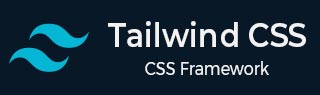
- Tailwind CSS 教程
- Tailwind CSS - 首页
- Tailwind CSS - 路线图
- Tailwind CSS - 简介
- Tailwind CSS - 安装
- Tailwind CSS - 编辑器设置
- Tailwind CSS - 核心概念
- Tailwind CSS - 实用优先基础
- Tailwind CSS - 悬停、焦点和其他状态
- Tailwind CSS - 响应式设计
- Tailwind CSS - 暗黑模式
- Tailwind CSS - 重用样式
- Tailwind CSS - 添加自定义样式
- Tailwind CSS - 函数和指令
- Tailwind CSS - 自定义
- Tailwind CSS - 配置
- Tailwind CSS - 内容配置
- Tailwind CSS - 主题配置
- Tailwind CSS - 自定义屏幕
- Tailwind CSS - 自定义颜色
- Tailwind CSS - 自定义间距
- Tailwind CSS - 插件
- Tailwind CSS - 预设
- Tailwind CSS - 基础样式
- Tailwind CSS - 预飞
- Tailwind CSS - 布局
- Tailwind CSS - 宽高比
- Tailwind CSS - 容器
- Tailwind CSS - 列
- Tailwind CSS - 断行后
- Tailwind CSS - 断行前
- Tailwind CSS - 断行内
- Tailwind CSS - 盒子装饰断开
- Tailwind CSS - 盒子大小
- Tailwind CSS - 显示
- Tailwind CSS - 浮动
- Tailwind CSS - 清除浮动
- Tailwind CSS - 隔离
- Tailwind CSS - 对象适配
- Tailwind CSS - 对象位置
- Tailwind CSS - 溢出
- Tailwind CSS - 滚动行为
- Tailwind CSS - 位置
- Tailwind CSS - 上/右/下/左
- Tailwind CSS - 可见性
- Tailwind CSS - Z 轴索引
- Tailwind CSS - Flexbox 和 Grid
- Tailwind CSS - Flex 基准
- Tailwind CSS - Flex 方向
- Tailwind CSS - Flex 换行
- Tailwind CSS - Flex
- Tailwind CSS - Flex 伸长
- Tailwind CSS - Flex 缩短
- Tailwind CSS - 顺序
- Tailwind CSS - 网格模板列
- Tailwind CSS - 网格列开始/结束
- Tailwind CSS - 网格模板行
- Tailwind CSS - 网格行开始/结束
- Tailwind CSS - 网格自动流动
- Tailwind CSS - 网格自动列
- Tailwind CSS - 网格自动行
- Tailwind CSS - 间隙
- Tailwind CSS - 内容对齐
- Tailwind CSS - 项目对齐
- Tailwind CSS - 自身对齐
- Tailwind CSS - 内容排列
- Tailwind CSS - 项目排列
- Tailwind CSS - 自身排列
- Tailwind CSS - 内容放置
- Tailwind CSS - 项目放置
- Tailwind CSS - 自身放置
- Tailwind CSS - 间距
- Tailwind CSS - 内边距
- Tailwind CSS - 外边距
- Tailwind CSS - 元素间距
- Tailwind CSS - 大小
- Tailwind CSS - 宽度
- Tailwind CSS - 最小宽度
- Tailwind CSS - 最大宽度
- Tailwind CSS - 高度
- Tailwind CSS - 最小高度
- Tailwind CSS - 最大高度
- Tailwind CSS - 尺寸
- Tailwind CSS - 排版
- Tailwind CSS - 字体系列
- Tailwind CSS - 字体大小
- Tailwind CSS - 字体平滑
- Tailwind CSS - 字体样式
- Tailwind CSS - 字体粗细
- Tailwind CSS - 字体变体数字
- Tailwind CSS - 字间距
- Tailwind CSS - 行限制
- Tailwind CSS - 行高
- Tailwind CSS - 列表样式图片
- Tailwind CSS - 列表样式位置
- Tailwind CSS - 列表样式类型
- Tailwind CSS - 文本对齐
- Tailwind CSS - 文本颜色
- Tailwind CSS - 文本装饰
- Tailwind CSS - 文本装饰颜色
- Tailwind CSS - 文本装饰样式
- Tailwind CSS - 文本装饰粗细
- Tailwind CSS - 文本下划线偏移
- Tailwind CSS - 文本转换
- Tailwind CSS - 文本溢出
- Tailwind CSS - 文本换行
- Tailwind CSS - 文本缩进
- Tailwind CSS - 垂直对齐
- Tailwind CSS - 空格
- Tailwind CSS - 断词
- Tailwind CSS - 连字符
- Tailwind CSS - 内容
- Tailwind CSS - 背景
- Tailwind CSS - 背景附件
- Tailwind CSS - 背景裁剪
- Tailwind CSS - 背景颜色
- Tailwind CSS - 背景原点
- Tailwind CSS - 背景位置
- Tailwind CSS - 背景重复
- Tailwind CSS - 背景大小
- Tailwind CSS - 背景图片
- Tailwind CSS - 渐变颜色停止
- Tailwind CSS - 边框
- Tailwind CSS - 边框半径
- Tailwind CSS - 边框宽度
- Tailwind CSS - 边框颜色
- Tailwind CSS - 边框样式
- Tailwind CSS - 分割线宽度
- Tailwind CSS - 分割线颜色
- Tailwind CSS - 分割线样式
- Tailwind CSS - 轮廓宽度
- Tailwind CSS - 轮廓颜色
- Tailwind CSS - 轮廓样式
- Tailwind CSS - 轮廓偏移
- Tailwind CSS - 环宽度
- Tailwind CSS - 环颜色
- Tailwind CSS - 环偏移宽度
- Tailwind CSS - 环偏移颜色
- Tailwind CSS - 效果
- Tailwind CSS - 盒子阴影
- Tailwind CSS - 盒子阴影颜色
- Tailwind CSS - 不透明度
- Tailwind CSS - 混合模式
- Tailwind CSS - 背景混合模式
- Tailwind CSS - 过滤器
- Tailwind CSS - 模糊
- Tailwind CSS - 亮度
- Tailwind CSS - 对比度
- Tailwind CSS - 投影
- Tailwind CSS - 灰度
- Tailwind CSS - 色相旋转
- Tailwind CSS - 反转
- Tailwind CSS - 饱和度
- Tailwind CSS - 棕褐色
- Tailwind CSS - 背景模糊
- Tailwind CSS - 背景亮度
- Tailwind CSS - 背景对比度
- Tailwind CSS - 背景灰度
- Tailwind CSS - 背景色相旋转
- Tailwind CSS - 背景反转
- Tailwind CSS - 背景不透明度
- Tailwind CSS - 背景饱和度
- Tailwind CSS - 背景棕褐色
- Tailwind CSS - 表格
- Tailwind CSS - 边框折叠
- Tailwind CSS - 边框间距
- Tailwind CSS - 表格布局
- Tailwind CSS - 标题位置
- Tailwind CSS - 过渡和动画
- Tailwind CSS - 过渡属性
- Tailwind CSS - 过渡时长
- Tailwind CSS - 过渡时序函数
- Tailwind CSS - 过渡延迟
- Tailwind CSS - 动画
- Tailwind CSS - 变换
- Tailwind CSS - 缩放
- Tailwind CSS - 旋转
- Tailwind CSS - 平移
- Tailwind CSS - 倾斜
- Tailwind CSS - 变换原点
- Tailwind CSS - 交互
- Tailwind CSS - 口音颜色
- Tailwind CSS - 外观
- Tailwind CSS - 光标
- Tailwind CSS - 插入符号颜色
- Tailwind CSS - 指针事件
- Tailwind CSS - 调整大小
- Tailwind CSS - 滚动行为
- Tailwind CSS - 滚动边距
- Tailwind CSS - 滚动填充
- Tailwind CSS - 滚动捕捉对齐
- Tailwind CSS - 滚动捕捉停止
- Tailwind CSS - 滚动捕捉类型
- Tailwind CSS - 触摸操作
- Tailwind CSS - 用户选择
- Tailwind CSS - 将更改
- Tailwind CSS - SVG
- Tailwind CSS - 填充
- Tailwind CSS - 描边
- Tailwind CSS - 描边宽度
- Tailwind CSS - 可访问性
- Tailwind CSS - 屏幕阅读器
- Tailwind CSS - 强制颜色调整
- Tailwind CSS - 附加
- Tailwind CSS - 与预处理器一起使用
- Tailwind CSS - 优化生产环境
- Tailwind CSS - 参考
- Tailwind CSS - 核心概念
- Tailwind CSS - 自定义
- Tailwind CSS - 布局
- Tailwind CSS - Flexbox 和 Grid
- Tailwind CSS - 间距
- Tailwind CSS - 大小
- Tailwind CSS - 排版
- Tailwind CSS - 背景
- Tailwind CSS - 边框
- Tailwind CSS - 效果
- Tailwind CSS - 过滤器
- Tailwind CSS - 表格
- Tailwind CSS - 过渡和动画
- Tailwind CSS - 变换
- Tailwind CSS - 交互
- Tailwind CSS - 资源
- Tailwind CSS - 讨论
- Tailwind CSS - 有用资源
Tailwind CSS - 屏幕
Tailwind CSS 屏幕允许您为项目指定默认断点。
在 theme.screens 中设置项目的断点。键成为响应式修饰符(例如 md),值设置每个断点的最小宽度。
/** @type {import('tailwindcss').Config} */
module.exports = {
theme: {
screens: {
'sm': '640px',
// => @media (min-width: 640px) { ... }
'md': '768px',
// => @media (min-width: 768px) { ... }
'lg': '1024px',
// => @media (min-width: 1024px) { ... }
'xl': '1280px',
// => @media (min-width: 1280px) { ... }
'2xl': '1536px',
// => @media (min-width: 1536px) { ... }
}
}
}
覆盖默认值
通过在 theme 键下添加自定义屏幕来替换默认断点。未覆盖的默认值将丢失。
/** @type {import('tailwindcss').Config} */
module.exports = {
theme: {
screens: {
'sm': '576px',
// => @media (min-width: 576px) { ... }
'md': '960px',
// => @media (min-width: 960px) { ... }
'lg': '1440px',
// => @media (min-width: 1440px) { ... }
},
}
}
覆盖单个屏幕
通过在“theme.extend”下添加自定义值来覆盖单个屏幕大小。这会替换默认值,同时保持顺序。
/** @type {import('tailwindcss').Config} */
module.exports = {
theme: {
extend: {
screens: {
'lg': '992px',
// => @media (min-width: 992px) { ... }
},
},
},
}
添加更大的断点
您可以使用“extend”键轻松添加更大的断点。它会添加到列表的末尾
/** @type {import('tailwindcss').Config} */
module.exports = {
theme: {
extend: {
screens: {
'3xl': '1600px',
},
},
},
plugins: [],
}
添加更小的断点
如果要添加一个额外的较小断点,则不能使用 extend,因为较小断点将添加到断点列表的末尾,并且断点需要按从小到大的顺序排序才能与最小宽度断点系统一起按预期工作。
const defaultTheme = require('tailwindcss/defaultTheme')
module.exports = {
theme: {
screens: {
'xs': '475px',
...defaultTheme.screens,
},
},
plugins: [],
}
使用自定义屏幕名称
您还可以为自定义屏幕选择自己的名称。这将在响应式修饰符中使用。
/** @type {import('tailwindcss').Config} */
module.exports = {
theme: {
screens: {
'tablet': '640px',
// => @media (min-width: 640px) { ... }
'laptop': '1024px',
// => @media (min-width: 1024px) { ... }
'desktop': '1280px',
// => @media (min-width: 1280px) { ... }
},
}
}
您的响应式修饰符将反映这些自定义屏幕名称,因此在 HTML 中使用它们将如下所示
<div class="grid grid-cols-1 tablet:grid-cols-2 laptop:grid-cols-3 desktop:grid-cols-4"> <!-- ... --> </div>
最大宽度断点
如果要使用最大宽度断点,可以轻松地将屏幕指定为具有“max”键的对象。确保将最大宽度断点从大到小列出,以便它们能够正常工作。
/** @type {import('tailwindcss').Config} */
module.exports = {
theme: {
screens: {
'2xl': {'max': '1535px'},
// => @media (max-width: 1535px) { ... }
'xl': {'max': '1279px'},
// => @media (max-width: 1279px) { ... }
'lg': {'max': '1023px'},
// => @media (max-width: 1023px) { ... }
'md': {'max': '767px'},
// => @media (max-width: 767px) { ... }
'sm': {'max': '639px'},
// => @media (max-width: 639px) { ... }
}
}
}
固定范围断点
如果希望断点同时指定最小宽度和最大宽度,请一起使用 min 和 max 键。
/** @type {import('tailwindcss').Config} */
module.exports = {
theme: {
screens: {
'sm': {'min': '640px', 'max': '767px'},
// => @media (min-width: 640px and max-width: 767px) { ... }
'md': {'min': '768px', 'max': '1023px'},
// => @media (min-width: 768px and max-width: 1023px) { ... }
'lg': {'min': '1024px', 'max': '1279px'},
// => @media (min-width: 1024px and max-width: 1279px) { ... }
'xl': {'min': '1280px', 'max': '1535px'},
// => @media (min-width: 1280px and max-width: 1535px) { ... }
'2xl': {'min': '1536px'},
// => @media (min-width: 1536px) { ... }
},
}
}
多范围断点
如果希望断点在多个范围内工作,您可以轻松地通过使用单个定义来覆盖不同的尺寸。
/** @type {import('tailwindcss').Config} */
module.exports = {
theme: {
screens: {
'sm': '500px',
'md': [
// Sidebar appears at 768px, so revert to `sm:` styles between 768px
// and 868px, after which the main content area is wide enough again to
// apply the `md:` styles.
{'min': '668px', 'max': '767px'},
{'min': '868px'}
],
'lg': '1100px',
'xl': '1400px',
}
}
}
自定义媒体查询
如果希望完全控制媒体查询,请使用“raw”键。它允许您完全按照您想要的方式编写查询。
/** @type {import('tailwindcss').Config} */
module.exports = {
theme: {
extend: {
screens: {
'tall': { 'raw': '(min-height: 800px)' },
// => @media (min-height: 800px) { ... }
}
}
}
}
广告